Accepter un nouveau patch
Pourquoi et quand exécuter cette tâche
Vous pouvez uniquement voir et accepter les patchs disponibles pour la version actuelle de votre Studio Talend et pour la mise à jour mensuelle du Studio Talend. Pour la mise à jour mensuelle du Studio Talend, seul le dernier patch est affiché.
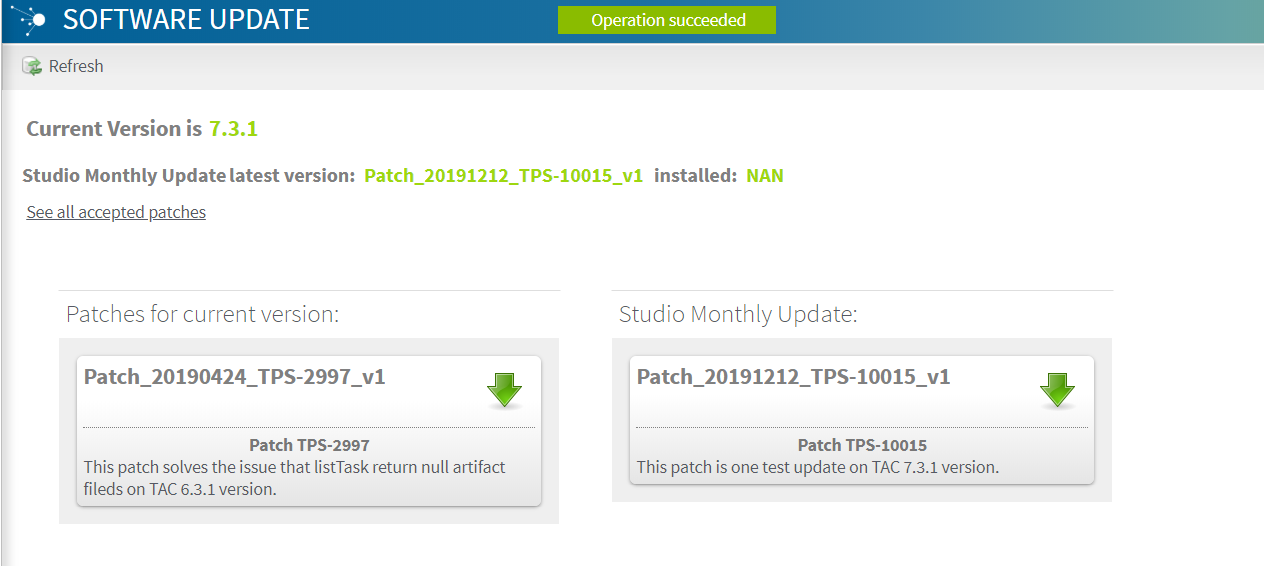
Procédure
Résultats
Quand tous les patchs ont été acceptés, un message s'ouvre, indiquant Latest patch has been downloaded, please follow the instructions to apply the patch (Le patch le plus récent a été téléchargé, suivez les instructions pour l'appliquer.


Au prochain démarrage du Studio Talend, les patchs que vous avez acceptés dans Talend Administration Center seront automatiquement détectés.
Pour plus d'informations concernant le téléchargement et l'application d'une mise à jour, consultez Télécharger et appliquer une mise à jour.
Cette page vous a-t-elle aidé ?
Si vous rencontrez des problèmes sur cette page ou dans son contenu – une faute de frappe, une étape manquante ou une erreur technique – dites-nous comment nous améliorer !
